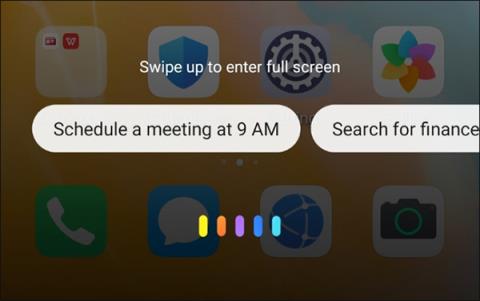Jak ručně aktualizovat Cortanu na Windows 10, aniž byste museli jít do obchodu Microsoft Store

Počínaje verzí 2.2007.9736.0 mohou uživatelé ručně aktualizovat Cortanu přímo v rozhraní této aplikace.

Přestože má iPhone již vestavěnou virtuální asistentku zvanou Siri, mnoho lidí raději používá Google Assistant – s tím není absolutně žádný problém. Zajímavostí je, že virtuálního asistenta Google snadno spustíte pomocí samotné Siri a to mimořádně pohodlným způsobem.
Chcete-li to provést, nejprve, pokud nemáte na svém iPhonu nainstalovaného Asistenta Google , můžete si aplikaci zdarma stáhnout z App Store. Poté kliknutím na ikonu Google Assistant na obrazovce spusťte aplikaci jako obvykle.
V rozhraní aplikace Google Assistant klikněte na tlačítko „vizuální snímek“ v levém dolním rohu obrazovky, jak je znázorněno níže.
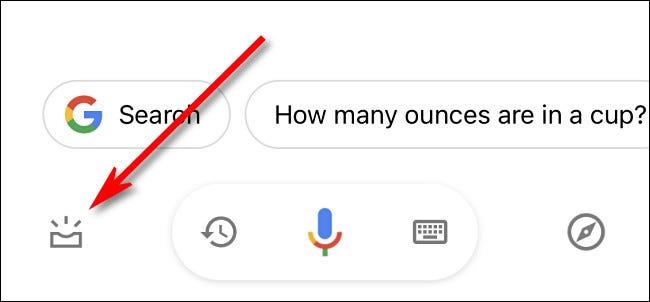
Na další obrazovce, která se objeví, vyhledejte sekci s nápisem „ Přidat „Ok Google“ do Siri “ (Přidat „Ok Google“ do Siri) a klepněte na tlačítko „ Přidat do Siri“. Někdy se toto oznámení zobrazí až poté, co zavřete ostatní oznámení na obrazovce.
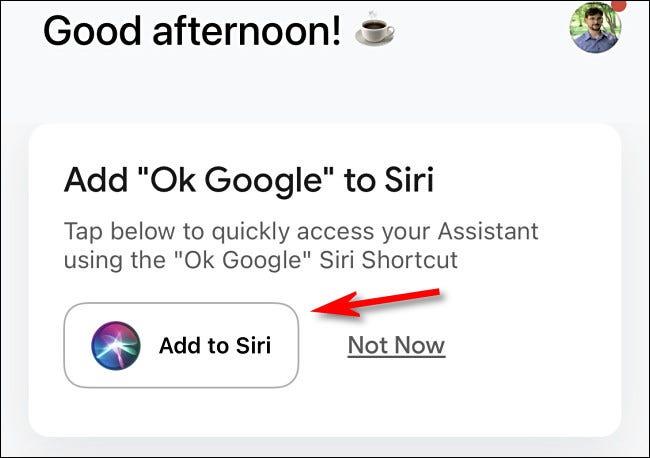
Na další stránce uvidíte přehled vlastních frází, které budou přidány do Siri. Systém vysvětlí, že když řeknete „Hey Google“, provede akci „Hey Google“ – tedy spustí virtuálního asistenta Google Assistant. Klikněte na „ Přidat do Siri “.
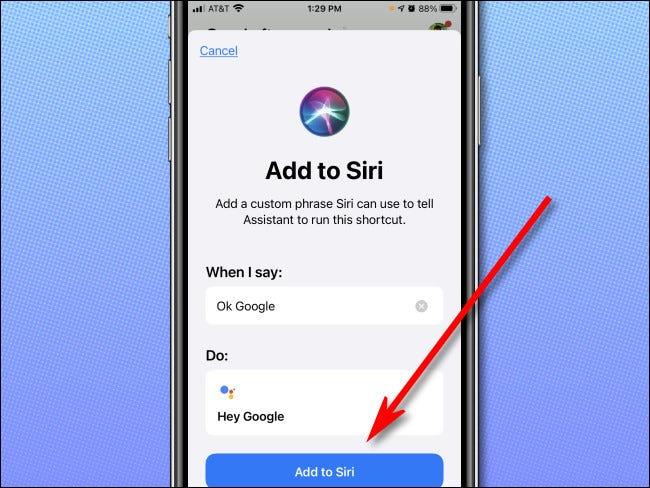
Nyní, kdykoli spustíte Siri, řekněte „Hej Google“. Siri se zeptá: "Na co se chcete Google zeptat?"
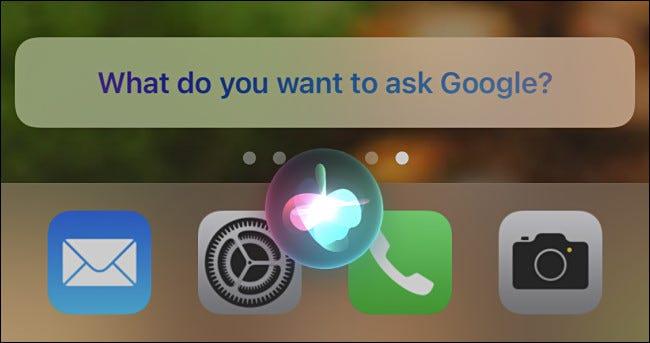
Stačí vyslovit příkaz nebo otázku a Siri tyto informace automaticky předá virtuální asistentce Google. Výsledky uvidíte, když se na obrazovce objeví aplikace Google Assistant.
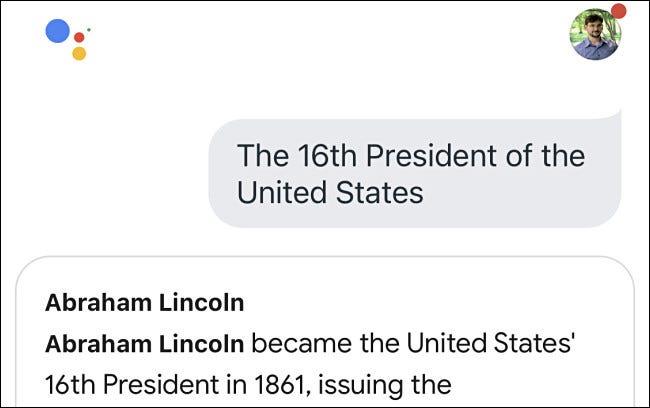
Můžete se znovu zeptat klepnutím na tlačítko mikrofonu v aplikaci Google Assistant nebo spustit asistenta Google aktivací Siri a vyslovením „Hey Google“.
Počínaje verzí 2.2007.9736.0 mohou uživatelé ručně aktualizovat Cortanu přímo v rozhraní této aplikace.
Siri, Google Assistant, Bixby, Cortana, Alexa a nyní tu máme Celii. Je to tak, na trhu se díky Huawei objevuje další virtuální asistent. Ale čím je Celia jiná? A znamená jeho vzhled rozšíření sluchového systému virtuálního asistenta?
Už jste se někdy setkali se situací, kdy jste omylem aktivovali Siri na svém iPhonu, když jste to nechtěli, například během schůzky nebo pohovoru, a může vám to způsobit nepříjemné pocity?
Aktualizace Windows 10 2004 odstranila Cortanu z hlavního panelu, což vám umožnilo přesouvat a měnit velikost podobně jako u jiných aplikací.
Přestože iPhone již má vestavěnou virtuální asistentku Siri, mnoho lidí raději používá Google Assistant.
Kontrola zvuku je malá, ale docela užitečná funkce na telefonech iPhone.
Aplikace Fotky na iPhonu má funkci vzpomínek, která vytváří sbírky fotografií a videí s hudbou jako ve filmu.
Apple Music se od svého prvního spuštění v roce 2015 mimořádně rozrostla. K dnešnímu dni je po Spotify druhou největší platformou pro placené streamování hudby na světě. Kromě hudebních alb je Apple Music také domovem tisíců hudebních videí, nepřetržitých rádiových stanic a mnoha dalších služeb.
Pokud chcete ve svých videích hudbu na pozadí, nebo konkrétněji nahrát přehrávanou skladbu jako hudbu na pozadí videa, existuje velmi snadné řešení.
Přestože iPhone obsahuje vestavěnou aplikaci Počasí, někdy neposkytuje dostatečně podrobná data. Pokud chcete něco přidat, v App Store je spousta možností.
Kromě sdílení fotografií z alb mohou uživatelé přidávat fotografie do sdílených alb na iPhone. Fotografie můžete automaticky přidávat do sdílených alb, aniž byste museli znovu pracovat s albem.
Existují dva rychlejší a jednodušší způsoby, jak nastavit odpočítávání/časovač na vašem zařízení Apple.
App Store obsahuje tisíce skvělých aplikací, které jste ještě nevyzkoušeli. Mainstreamové hledané výrazy nemusí být užitečné, pokud chcete objevovat unikátní aplikace, a pouštět se do nekonečného rolování s náhodnými klíčovými slovy není žádná legrace.
Blur Video je aplikace, která rozmaže scény nebo jakýkoli obsah, který chcete v telefonu, a pomůže nám tak získat obrázek, který se nám líbí.
Tento článek vás provede instalací Google Chrome jako výchozího prohlížeče v systému iOS 14.